تعطيل شارة غير آمنة لمواقع HTTP على الويب في Google Chrome
Google Chrome هو متصفح الويب الأكثر شيوعًا. إنه متاح لأنظمة Windows و Linux و Mac و Android. كما تعلم بالفعل ، بدءًا من الإصدار 68 من Google Chrome يصنف جميع مواقع الويب التي تستخدم HTTP العادي للاتصالات باعتبارها غير آمنة. إذا كان هذا السلوك غير مرغوب فيه بالنسبة لك ، فإليك كيفية تعطيله.
الإعلانات
يضع Google Chrome 68 علامة على أي موقع ويب يستخدم بروتوكول HTTP عاديًا للاتصالات على أنه غير آمن. تضيف شارة نصية "غير آمن" إلى الجزء الأيسر من شريط العنوان بدلاً من الرمز الصغير المعروض مسبقًا بجوار عنوان URL للصفحة. انظر لقطة الشاشة التالية:

هناك الكثير من المستخدمين غير راضين عن هذا التغيير. لحسن الحظ ، هناك علم خاص يمكن استخدامه لتعطيل هذا السلوك الجديد.
يأتي Google Chrome مع عدد من الخيارات المفيدة ولكن المخفية. يمكن للمتحمسين والمختبرين تشغيلها بسهولة من خلال زيارة صفحة chrome: // flags. يمكن فعل الشيء نفسه لتعطيل شارة النص "غير آمن".
لتعطيل شارة Not Secure لمواقع HTTP على الويب في Google Chrome ، قم بما يلي.
- افتح متصفح Google Chrome واكتب النص التالي في شريط العناوين:
chrome: // flags / # enable-mark-http-as
سيؤدي هذا إلى فتح صفحة العلامات مباشرة مع الإعداد ذي الصلة.
- يتم تمكين الخيار من خارج منطقة الجزاء. اضبطه على معاق كما هو مبين أدناه.
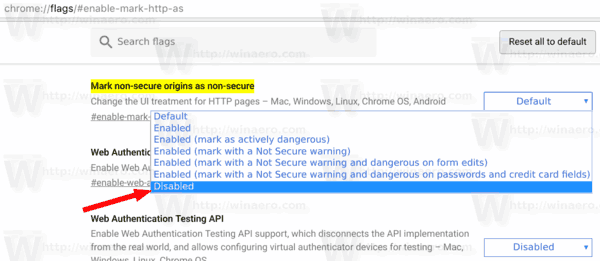
- أعد تشغيل Google Chrome عن طريق إغلاقه يدويًا أو يمكنك أيضًا استخدام زر إعادة التشغيل الذي سيظهر في أسفل الصفحة.

أيضًا ، يدعم الخيار القيم التالية:
- ممكّن
- ممكّن (وضع علامة على أنه خطير بشكل نشط)
- ممكّن (وضع علامة مع تحذير غير آمن)
- ممكّن (وضع علامة مع تحذير غير آمن وخطير في تعديلات النموذج)
- ممكّن (وضع علامة مع تحذير غير آمن وخطير على كلمات المرور وحقول بطاقة الائتمان)
والغرض منها إعلام المستخدم عن بروتوكول HTTP العادي بطريقة أكثر صرامة.
الرجاء تذكر أن الحل الموضح في هذه المقالة مؤقت. ستتم إزالة العلامة المناسبة في الإصدارات القادمة من متصفح Google Chrome ، وسيتم تنشيط السلوك الجديد افتراضيًا.

